Daptar eusi
Seringkali, nalika damel sareng Microsoft Excel, urang kedah nyelapkeun data tina lembar kerja Excel anu sanés. Sora kompléks, bener? salah! Dina tulisan ieu, urang bakal nunjukkeun 4 cara pikeun ngarujuk nami lembar kerja dina rumus Excel. Sajaba ti éta, urang ogé bakal diajar pikeun ménta ngaran lembar kerja aktip tur rujukan LKS séjén dumasar kana nilai.
Ngundeur Workbook Praktek
Referencing_Worksheet_Name_in_Excel_Formula. xlsx
Rujukan Lembar Kerja Dinamis.xlsm
Rujukan tina Buku Kerja Lain.xlsx
4 Cara Ngarujuk Ngaran Lembar Kerja dina Rumus Excel
Kahiji jeung foremost, hayu urang mertimbangkeun Data Penjualan pikeun Januari dina “Januari” lembar kerja, anu ngagambarkeun "Ngaran Produk" sareng "Penjualan" dina USD.
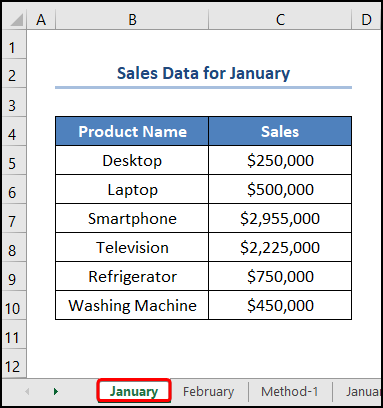
Ku cara anu sami, urang gaduh Data Penjualan kanggo Pébruari dina "Pébruari" lembar kerja. Di dieu, urang hoyong kéngingkeun "Total Penjualan" ku cara narik data tina lembar kerja "Januari sareng Pebruari" . Janten, tanpa reureuh deui, hayu urang tingali kumaha ngarujuk nami lembar kerja dina rumus Excel.
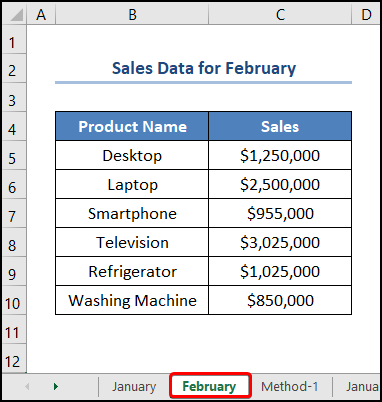
Di dieu, urang parantos nganggo versi Microsoft Excel 365 ; Anjeun tiasa nganggo vérsi séjén numutkeun karesep anjeun.
1. Rujukan Ngaran Lembar Kerja Tanpa Spasi atanapi Karakter Tanda Baca
Kahiji, urang bakal nunjukkeun kasus dimanangaran lembar kerja teu boga spasi atawa karakter tanda baca diantarana.
📌 Lengkah :
- Di awal, buka C5 sél >> asupkeun rumus di handap ieu.
=January!C5+February!C5
Di dieu, “Januari jeung Fébruari” rujuk kana ngaran lembar kerja, jeung C5 sél pakait jeung “Penjualan Desktop” dina dua bulan ieu.
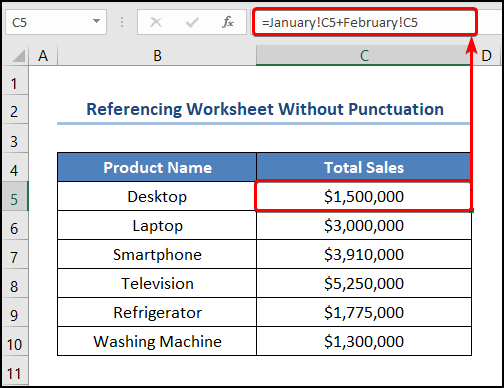
Baca Leuwih lengkep: Kumaha Ngaitkeun Lembar Excel ka Lembar Lain (5 Cara)
2. Rujukan Ngaran Lembar Kerja kalawan Spasi atawa Karakter Tanda Baca
Alternatipna, métode ieu nimbang kasus dimana aya spasi atanapi tanda baca di antara ngaran lembar kerja. Dina hal ieu, hayu urang nganggap "Januari jeung Fébruari Penjualan" lembar kerja. Ayeuna urang hoyong nimba data “Penjualan” tina dua lembar kerja sareng mulangkeun “Total Penjualan” dina lembar kerja anu sanés.
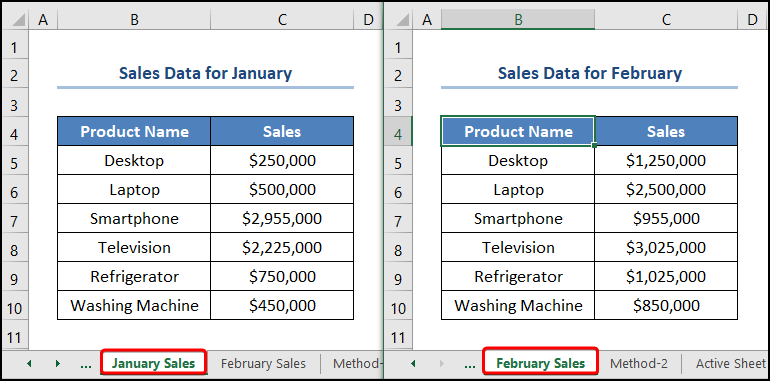
📌 Lengkah :
- Pikeun mimitian, pindah ka C5 sél >> ketik ekspresi di handap.
='January Sales'!C5+'February Sales'!C5
Dina hal ieu, “Penjualan Januari” jeung “ Penjualan Pébruari" ngagambarkeun nami lembar kerja; sabalikna, sél C5 nunjukkeun “Penjualan Desktop” masing-masing.
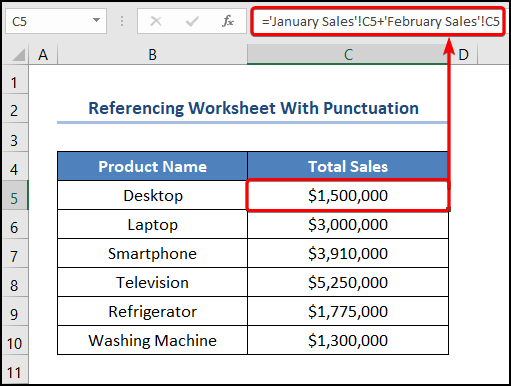
Baca Deui: Rujukan ti Excel Lain Workbook tanpa Muka (5 Conto)
Bacaan Sarupa
- Kumaha Ngaitkeun Sababaraha Sél tina Lembar Kerja Lain dina Excel (5Cara Gampang)
- Kumaha Numbu Payil dina Excel (5 Pendekatan Béda)
- Tumbukeun Buku Kerja Excel pikeun Pembaruan Otomatis (5 Métode)
- Kumaha Ngaitkeun Dokumén Word ka Excel (2 Métode Gampang)
3. Rujukan Dina Sél Dina Lembar Lain
Saleresna , naon anu urang lakukeun sajauh ieu saé, tapi aya masalah anu ageung. Kantun nempatkeun, upami aya seueur lembar kerja, maka urang kedah sacara manual ngalebetkeun namina. Tong asa-asa! Urang bisa ngajadikeun otomatis tugas repetitive ieu maké Kode VBA jeung fungsi INDIRECT nu mulangkeun rujukan sél tina string.
📌 Lengkah :
- Kahiji, arahkeun ka tab Pamekar >> klik tombol Visual Basic .
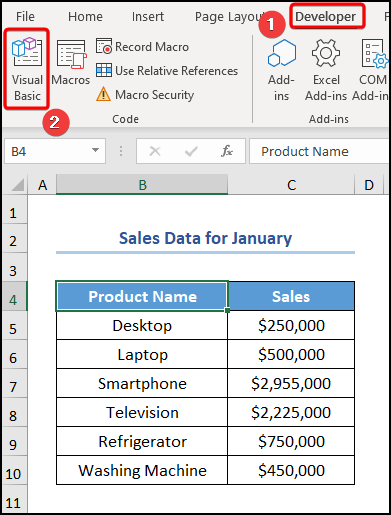
Ayeuna, ieu muka Visual Basic Editor dina jandela nu anyar.
- Kadua, buka tab Selapkeun >> pilih Modul .
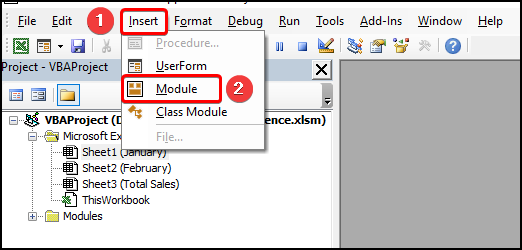
Pikeun betah rujukan anjeun, anjeun tiasa nyalin kodeu ti dieu teras nempelkeun kana jandela sapertos anu dipidangkeun di handap.
1247
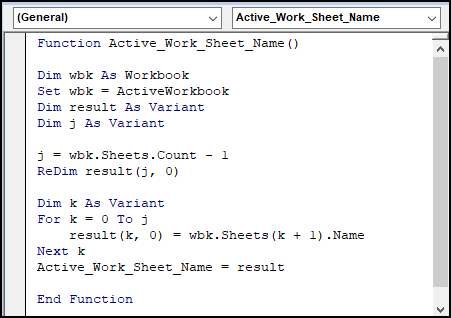
⚡ Pecahan Kode:
Di dieu, urang bakal ngajelaskeun kode VBA pikeun ngahasilkeun ngaran lembar kerja.
- Dina bagian kahiji, sub-rutin dibéré ngaran, nyaéta Active_Work_Sheet_Name() .
- Salajengna, tangtukeun variabel wbk, hasil, j, jeung k jeung nangtukeun tipe data Workbook jeung Varian masing-masing.
- Dinabagian kadua, paké properti Count pikeun ngitung jumlah lambar sareng Pikeun Loop pikeun ngulang sadaya lambar dina buku kerja.
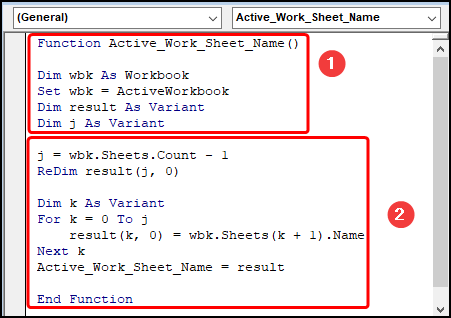
- Katilu, tutup jandela VBA >> asupkeun pungsi Active_Work_Sheet_Name () pikeun meunangkeun sakabéh ngaran lambar.
=Active_Work_Sheet_Name()
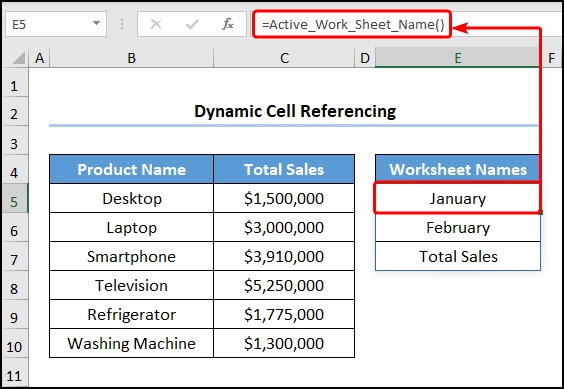
- Ahirna, arahkeun ka C5 sél >> selapkeun persamaan kana Formula Bar .
=INDIRECT("'"&E5&"'!C5")+INDIRECT("'"&E6&"'!C5")
Misalna, E5 jeung E6 sél nunjuk ka ngaran lembar kerja “Januari jeung Fébruari” sedengkeun sél C5 ngarujuk kana “Penjualan”<9 anu pakait>.
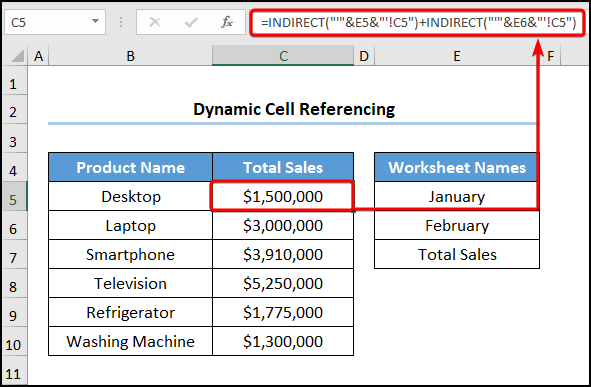
Baca Selengkapnya: Mindahkeun Data Spésifik tina Hiji Lembar Kerja ka Nu séjénna pikeun Laporan
4. Jieun Rujukan ka Workbook Lain
Sahiji hal, urang bisa nyieun rujukan ka buku gawé séjén ( buku kerja sumber ) pikeun mawa data kana buku gawé béda ( buku kerja tujuan ) . Ku alatan éta, turutan waé.
📌 Léngkah :
- Pikeun mimitian, salin témpél rumus di handap ieu kana sél C5 .
=[Referencing_Worksheet_Name_in_Excel_Formula.xlsx]January!C5+[Referencing_Worksheet_Name_in_Excel_Formula.xlsx]February!C5
Contona, “[Referencing_Worksheet_Name_in_Excel_Formula.xlsx]” nyaéta ngaran buku kerja anu ngandung "Januari" lembar kerja. Leuwih ti éta, sél C5 nuduhkeun nilai “Penjualan” .
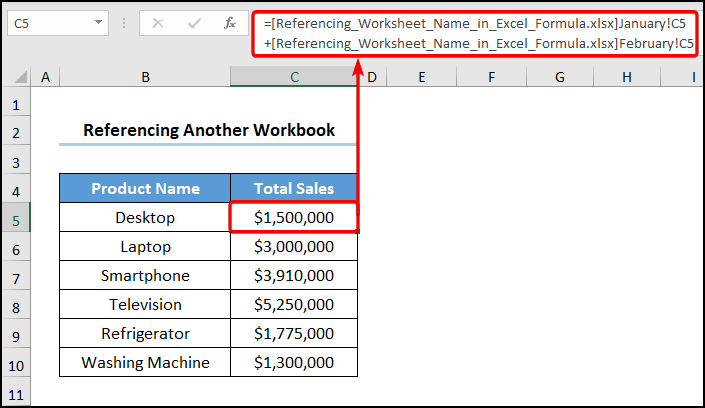
Kumaha Meunangkeun Ngaran Lembar Kerja Aktif dina Excel
Sabalikna, urang tiasa nimba nami lembar kerja aktip ku cara ngagabungkeun fungsi MID , FIND , sareng CELL . Saderhana sareng gampil, janten hayu urang tingali prosésna sacara rinci.
📌 Lengkah :
- Pikeun ngamimitian, klik sél B5 >> selapkeun persamaan di handap ieu.
=MID(CELL("filename",B5),(FIND("]",CELL("filename",B5))+1),45)
Rumus Rumusna:
- CELL("ngaran koropak",B5) → ngabalikeun informasi ngeunaan pormat, lokasi eusi sél. Di dieu, “filename” nyaéta info_type argument nu ngabalikeun ngaran file jeung lokasi. Salajengna, sél B5 mangrupikeun argumen referensi opsional dimana hasilna dipulangkeun.
- PANGGILAN("]",SEL ("ngaran koropak",B5)) → ngabalikeun posisi awal hiji string téks dina string téks séjén. Di dieu, "]" nyaéta find_text argumen sedengkeun CELL("ngaran berkas",B5) nyaéta within_text argumen. Di dieu, fungsi FIND mulihkeun posisi pananggeuy kuadrat dina senar téks.
- Kaluaran → 103
- MID(CELL("ngaran koropak",B5),(MANGGIH("]",CELL( "ngaran koropak",B5))+1),45) → janten
- MID(CELL("ngaran koropak",B5),(103+1), 45) → ngabalikeun karakter ti tengah string téks, dibere posisi awal jeung panjang. Di dieu, CELL("ngaran koropak",B5) nyaéta téks argumen, ( 103+1) nyaéta start_num argumen, jeung 45 nyaeta num_chars argumen nu ngagambarkeun jumlah maksimum karakter dina ngaran lembar kerja .
- Kaluaran → "Ngaran Lembar Aktif"
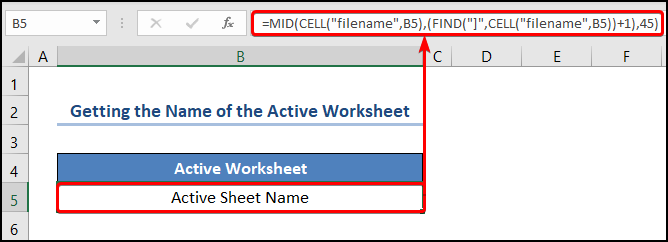
Kumaha Ngarujuk Lembar Lain Dumasar on Cell Value dina Excel
Panungtungan tapi teu saeutik, urang ogé bisa ngarujuk kana lembar kerja Excel sejen dumasar kana nilai sél. Dina kasempetan ieu, hayu urang nganggap Data Penjualan PC sareng Asesoris anu nunjukkeun nami "Produk" , "Penjualan dina Januari" , sareng "Penjualan dina bulan Pebruari" masing-masing.
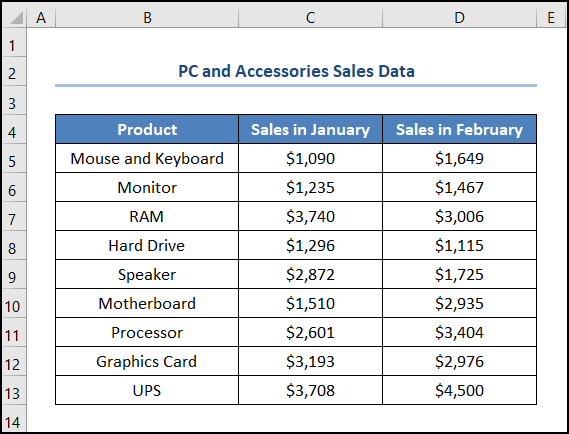
📌 Léngkah :
- Ti mimiti, teraskeun ka tab Data >> klik Validasi Data >> teras tuturkeun léngkah-léngkah anu dipidangkeun dina GIF di handap ieu.
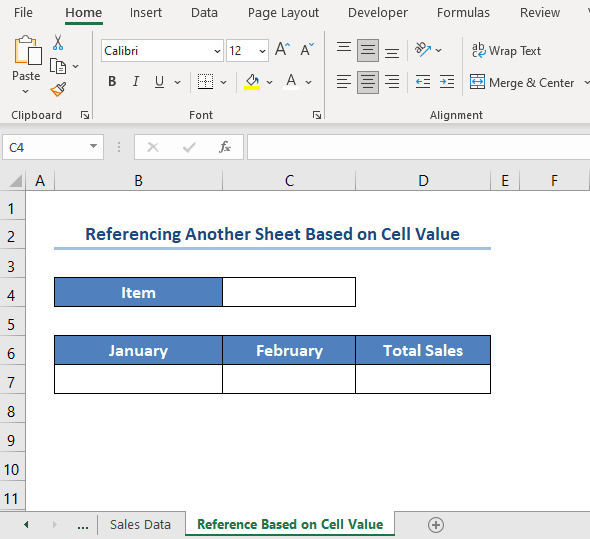
- Sanggeus, luncat ka B7 sél >> nganggo fungsi VLOOKUP sapertos di handap ieu >> itung “Total Penjualan” ngagunakeun fungsi SUM .
=VLOOKUP(C4,'Sales Data'!B5:D13,2,FALSE)
Dina hal ieu, sél C4 dipilih “Item” tina daptar turun-handap.
Formula Breakdown. :
- VLOOKUP(C4,'Data Penjualan'!B5:D13,2,FALSE) → Néangan hiji nilai dina kolom paling kénca dina tabel , lajeng mulih hiji nilai dina baris sarua ti kolom nu Anjeun tangtukeun. Di dieu, C4 ( lookup_value argumen) dipetakeun tina 'Data Penjualan'!B5:D13 ( table_array argumen) nu mangrupa “Data Penjualan” lembar kerja. Salajengna, 2 ( col_index_num argumen) ngagambarkeun jumlah kolom tina nilai lookup. Anu pamungkas, FALSE ( range_lookup argumen) nujul kana Exact match tina nilai lookup.
- Kaluaran → $1090
Salain éta, anjeun tiasa nuturkeun léngkah-léngkah sacara real time ku ngarujuk kana GIF animasi anu dipidangkeun di handap.
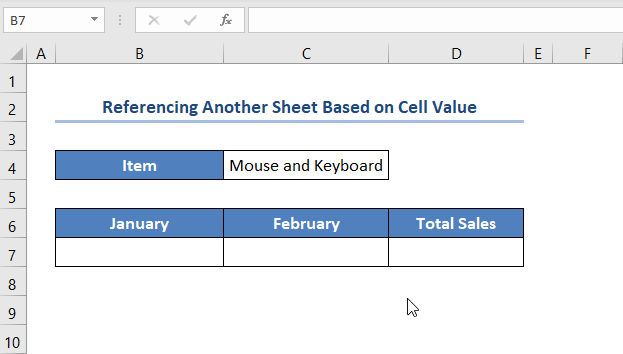
Bagian Praktek
Kami geus disadiakeun bagian Praktek di sisi katuhu unggal lambar sangkan anjeun bisa latihan sorangan. Punten pastikeun ngalakukeunana nyalira.
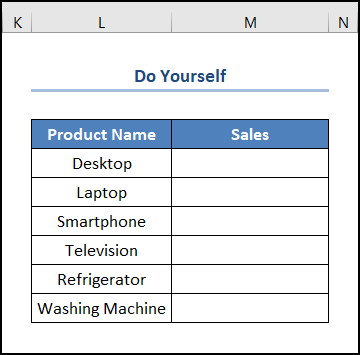
Salaku catetan, “Dinamis Worksheet Reference.xlsx” sareng “Referencing from Berkas Workbook.xlsx" sanésna dianggo dina Metoda 3 sareng Métode 4 . Sabalikna, "Ngarujuk Ngaran Lembar Kerja dina Formula Excel.xlsx" ngandung metodeu sesa.
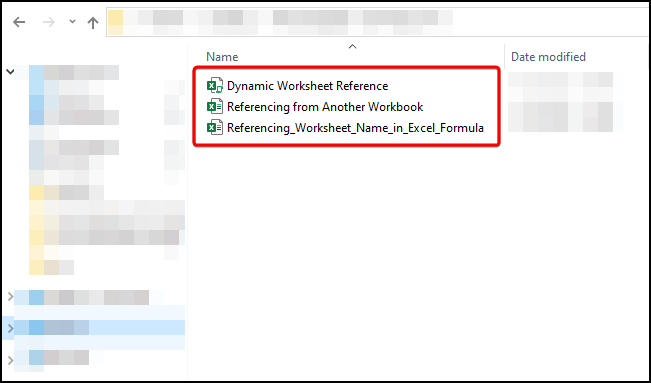
Kacindekan
Dina pondok, tutorial ieu explores sagala in jeung beluk kumaha nuduhkeun ngaran lembar kerja dina rumus Excel. Ayeuna, kami ngarepkeun sadaya metodeu anu disebatkeun di luhur bakal ngajurung anjeun pikeun nerapkeunana kana spreadsheet Excel anjeun langkung efektif. Salajengna, upami anjeun gaduh patarosan atanapi eupan balik, punten wartosan kuring dina bagian koméntar. Atanapi anjeun tiasa ningali tulisan kami anu sanés anu aya hubunganana sareng fungsi Excel dina ExcelWIKI .

